So zeichnen Sie Ihr Spiel auf Ihrem Android auf (09.15.25)
Wenn Sie ein begeisterter Android-Mobilspieler sind, haben Sie sich wahrscheinlich schon einige Gaming-Videos und Gameplay-Komplettlösungen online angesehen. Aber haben Sie sich jemals gefragt, wie diese YouTuber es schaffen, ihr Gameplay aufzuzeichnen und in ihre Videos zu integrieren, um sie online zu veröffentlichen? Nun, wundere dich nicht mehr. In diesem Artikel zeigen wir dir, wie du selbst Gameplay aufzeichnen kannst.
Die ideale Methode: Nimm dein Gameplay mit Google Play Games aufIm Jahr 2015 hat Google seine Play Games-App aktualisiert, um das Ziel der Erweiterung zu erreichen die Reichweite von mobilen Gameplay-Videos. Sie haben ihrer proprietären Online-Gaming-Service-App Funktionen zur Videoaufzeichnung und -veröffentlichung hinzugefügt.
Während Sie die App verwenden, können Sie jetzt aufzeichnen, was auf Ihrem Bildschirm passiert, und Sie haben auch die Möglichkeit, sich selbst bei einem Kommentar mit der Frontkamera Ihres Geräts aufzunehmen, während Sie ein Spiel auf Ihrem Android-Gerät spielen. Sie können auswählen, welches von Play Games unterstützte Spiel wiedergegeben und aufgenommen werden soll. Bei der Qualität und Auflösung können Sie zwischen 480p (Standard) und 720p (High-Definition) wählen. Das aufgenommene Filmmaterial kann bearbeitet werden, sodass Sie Teile des Videos ausschneiden können, die nicht in den Clip aufgenommen werden sollen, den Sie mit anderen teilen oder auf eine Video-Streaming-Site hochladen möchten. Führen Sie die folgenden Schritte aus, um Play Spiele zum Aufzeichnen von Spielen zu verwenden:
- Stellen Sie zunächst sicher, dass Google Play Games auf Ihrem Gerät aktiviert ist und Sie über die neueste Version verfügen. Sie können die neueste Version herunterladen oder Ihre alte Version aktualisieren, indem Sie zum Play Store gehen.
- Starten Sie nach der Installation die App. Melden Sie sich mit Ihrem Google-Konto an, wenn Sie dazu aufgefordert werden.
- Gehen Sie zum Menü und wählen Sie Meine Spiele aus.
- Tippen Sie auf den Tab Installiert.
- Wählen Sie das Spiel aus, das Sie spielen möchten. Sie werden zur Seite des Spiels weitergeleitet.
- Tippen Sie auf das Aufnahmesymbol oder die Schaltfläche. Sie sollten es leicht erkennen, da es sich auch um dasselbe Symbol handelt, mit dem Sie Videos aufnehmen, wenn Sie die Kamera Ihres Geräts verwenden.
- Wenn Sie das rote Aufnahmesymbol nicht sehen, suchen Sie stattdessen nach einem Videokamerasymbol. Tippen Sie darauf.
- In einem Popup-Fenster werden Sie nun aufgefordert, die gewünschte Videoauflösung auszuwählen. Tippen Sie nach der Auswahl auf Weiter.
- Ihr ausgewähltes Spiel wird jetzt gestartet und Sie sollten jetzt Ihr Gesicht sehen, während die Frontkamera ihre Arbeit macht. Keine Sorge, die App zeichnet noch nicht auf. Sie haben also weiterhin die Möglichkeit, die Frontkamera zu deaktivieren und nur Ihre Stimme aufzunehmen.
- Wenn Sie mit Ihrem Gesicht auf den Kreis tippen, sehen Sie drei Tasten: ein Mikrofon, eine Videokamera und die rote Aufnahmesymbol.
- Tippen Sie auf das Videokamera-Symbol, um die Aufnahme durch die Frontkamera zu stoppen. Tippen Sie auf das Mikrofonsymbol, um das Mikrofon stumm zu schalten, tippen Sie erneut darauf, um die Stummschaltung aufzuheben. Tippe auf die rote Aufnahmeschaltfläche, um die Aufnahme deines Spiels zu starten und zu stoppen.
- Du kannst dein Gesicht und die Schaltflächen über den Bildschirm ziehen, damit sie deinen Bildschirm nicht blockieren.
- Schaltflächen ausblenden , tippe auf den Hauptkreis (den Kreis mit deinem Gesicht, wenn die Frontkamera noch eingeschaltet ist).
- Wenn du mit der Aufnahme deines Gameplays fertig bist, tippe einfach auf die rote Aufnahmetaste.
- Wenn Sie den Bildschirmrekorder deaktivieren möchten, drücken Sie lange auf den Hauptkreis, ziehen Sie ihn dann auf das X, das in der Mitte Ihres Bildschirms angezeigt wird, und legen Sie es dann ab.
- Um Ihr aufgezeichnetes Gameplay anzuzeigen, gehen Sie zu zu Geräteordnern > Screencasts. Schneiden Sie einfach das aufgenommene Filmmaterial nach Bedarf. Sie können es auch auf Ihren Computer exportieren, wenn Sie es mit einem anderen Videobearbeitungsprogramm weiter bearbeiten müssen.
- Wenn Sie mit der Aufnahme und Bearbeitung fertig sind, können Sie das Video bereits teilen und auf Ihre bevorzugten Medien oder Websites hochladen.
Wenn die Gameplay-Aufnahme Funktion von Google Play Games nicht für Sie geeignet ist oder in Ihrem Land nicht verfügbar ist, dann empfehlen wir Ihnen, einige der besten Android-Apps für die Bildschirmaufnahme auszuprobieren.
1. AZ-Bildschirmrekorder 
AZ Screen Recorder gilt als eine der besten Apps zur Bildschirmaufnahme im Android-Universum. Sie können damit Bildschirmaufnahmen sowohl in HD- als auch in Full-HD-Auflösung erstellen. Diese App verfügt auch über eine Pause-and-Play-Funktion, die Sie während der Aufnahme verwenden können. Sie können während der Aufnahme auch Ihre Stimme aufnehmen, da die App Mikrofon- und Audioeingänge unterstützt. Wenn Sie Ihre Reaktionen während des Spielens festhalten möchten, werden Sie die Overlay-Frontkamera-Funktion der App genießen. Sie können während der Aufnahme sogar auf dem Bildschirm zeichnen, was Sie schätzen würden, wenn Sie während eines Spiels etwas auf dem Bildschirm hervorheben oder hervorheben möchten. Darüber hinaus speichert AZ Screen Recorder Bildschirmaufnahmen ohne Wasserzeichen, sodass Sie Ihr Gameplay ohne das Branding der App frei teilen können. Der beste Teil? Sie können alle diese Vorteile kostenlos genießen!
2. Empf. (Bildschirmrekorder) 
Hier ist eine App, die Sie verwenden sollten, wenn Sie erweitertes Gameplay aufnehmen möchten. Empf. ermöglicht Bildschirmaufnahmen mit Audio für bis zu einer Stunde. Die App verfügt über flexible und vollständig konfigurierbare Aufnahmefunktionen und funktioniert problemlos für Geräte mit Android 5.0 und höher, auch ohne Rooten. (Beachten Sie, dass Sie dies auch unter Android 4.4 verwenden können, solange Ihr Gerät gerootet ist.) Rec. können Sie Ihre bevorzugten Einstellungen und Aufnahmekonfigurationen als Voreinstellungen speichern. Es verfügt auch über einen anpassbaren Countdown-Timer, mit dem Sie sich auf Ihr Spiel vorbereiten und ausreichend aufnehmen können. Ein weiteres nettes Feature ist die Shake-Geste. Schütteln Sie einfach Ihr Gerät und die Aufnahme wird beendet.
3. Mobizen 
Mobizen ist ein benutzerfreundlicher und praktischer Bildschirmrekorder, mit dem Sie Ihr mobiles Gameplay aufzeichnen und Ihre aufgenommenen Clips bearbeiten können. Die App bietet Full-HD-Aufnahmen mit einer Auflösung von bis zu 1440p mit 12,0 Mbit/s, 60fps-Qualität. Mit der Frontkamera und der Mikrofonunterstützung können Sie auch Ihre Reaktion und Kommentare festhalten. Sie können mit dieser App auch lange Gameplays als Videos aufzeichnen, sofern Sie über ausreichend Speicherplatz verfügen. Diese App kann auf Geräten mit Android 4.4 oder höher ohne Rooting verwendet werden. Sie können das Wasserzeichen sogar kostenlos entfernen!
4. ADV Screen Recorder 
ADV Screen Recorder ist eine weitere funktionsreiche App, die Sie ausprobieren sollten, wenn Sie nach einem Gameplay-Recorder suchen, der kein Rooten erfordert. Sie können mit einer der beiden Engines aufnehmen, Standard oder erweitert. Sie können Ihren eigenen Text und Banner mit vollständigen Anpassungsmöglichkeiten festlegen. Das Zuschneiden von Videos wird ebenso unterstützt wie das Zeichnen auf Ihren aufgenommenen Videos.
5. DU-Recorder 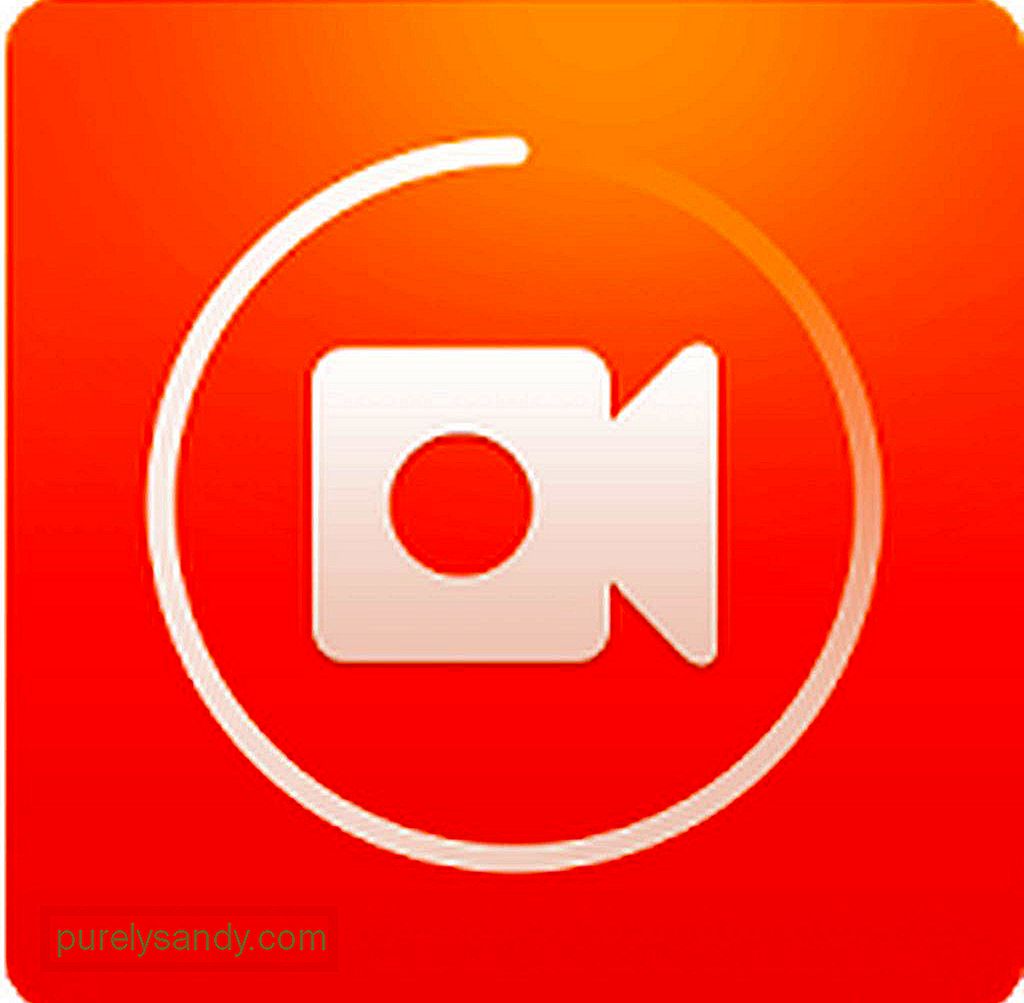
Auf der Suche nach einer absolut kostenlosen Gameplay-Aufzeichnungs-App ohne In-App-Käufe, die kein Rooten erfordert und dennoch eine Vielzahl von Funktionen bietet? DU Recorder könnte genau das Richtige für Sie sein. Sie können mit unterschiedlichen Auflösungen, Bildraten und Bitraten aufnehmen. Die App unterstützt auch HD-Auflösung. Es hat eine Pause-und-Fortsetzen-Funktion. Sie können sich auch selbst über die Frontkamera sowie externes Audio über das Mikrofon aufnehmen. Mit dieser App kannst du deinen Bildschirm sogar per Livestream auf YouTube, Facebook und Twitch streamen!
AbschlussgedankenMit der richtigen Bildschirmaufnahme-App kannst du dich zum vollwertigen Gamer hochspielen oder sogar deine erste Schritte, um selbst YouTuber zu werden. Stellen Sie nur sicher, dass Sie Ihr Gameplay reibungslos spielen und aufzeichnen können. Das Android Cleaner-Tool kann Ihnen dabei helfen, indem es verzögerte Hintergrund-Apps schließt und Junk-Dateien löscht, um Speicherplatz freizugeben und den Arbeitsspeicher zu erhöhen.
YouTube-Video.: So zeichnen Sie Ihr Spiel auf Ihrem Android auf
09, 2025

